美图秀秀制作复古怀旧风照片完整步骤
1、第一步打开图片,可以拖拽进来,也可以点击左上角的打开图片选择图片。
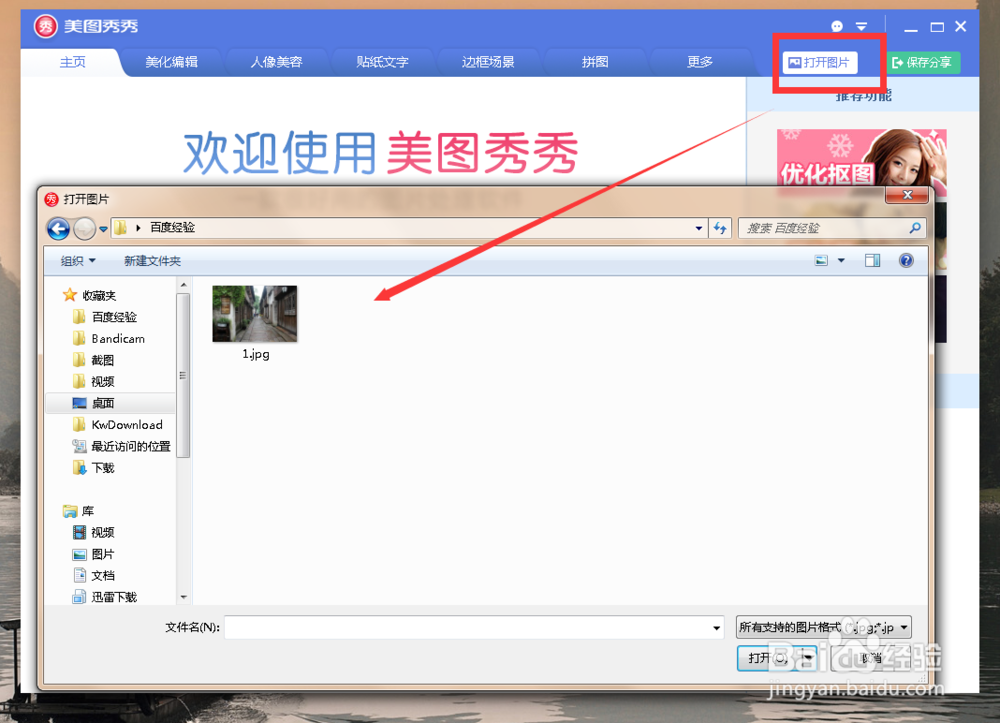
2、接下来可不是直接用特效,我们得先点到裁剪功能上,重新构图,尤其是手机拍摄的照片,尺寸未必正好。
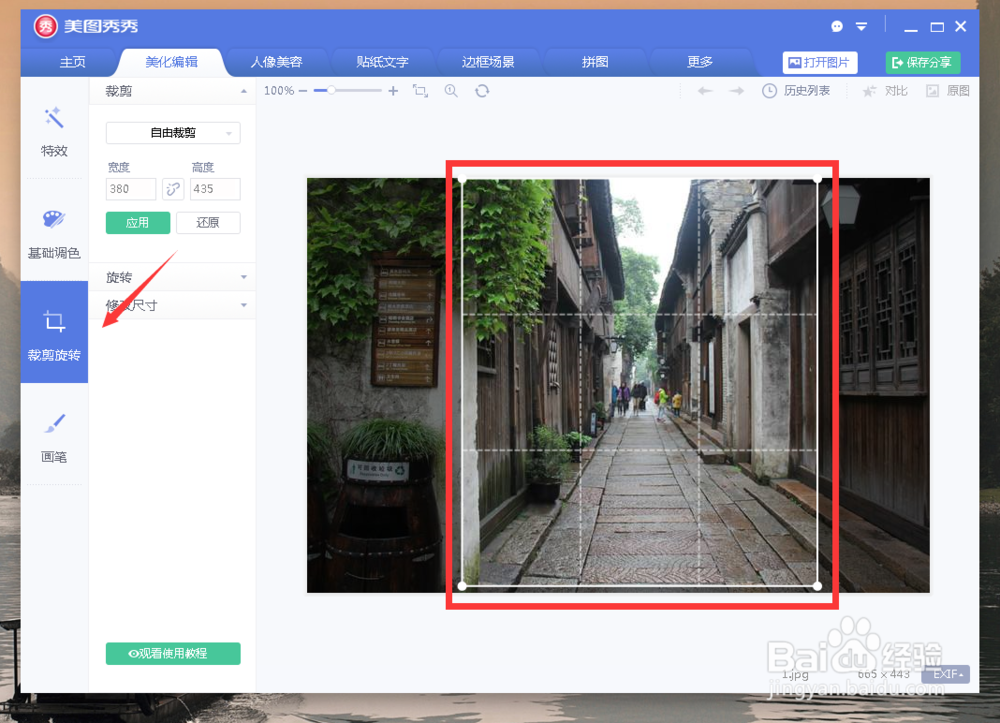
3、接下来,就到了我们最常用的特效环节,点击自动调色,怀旧风推荐色调:候鸟/复古。
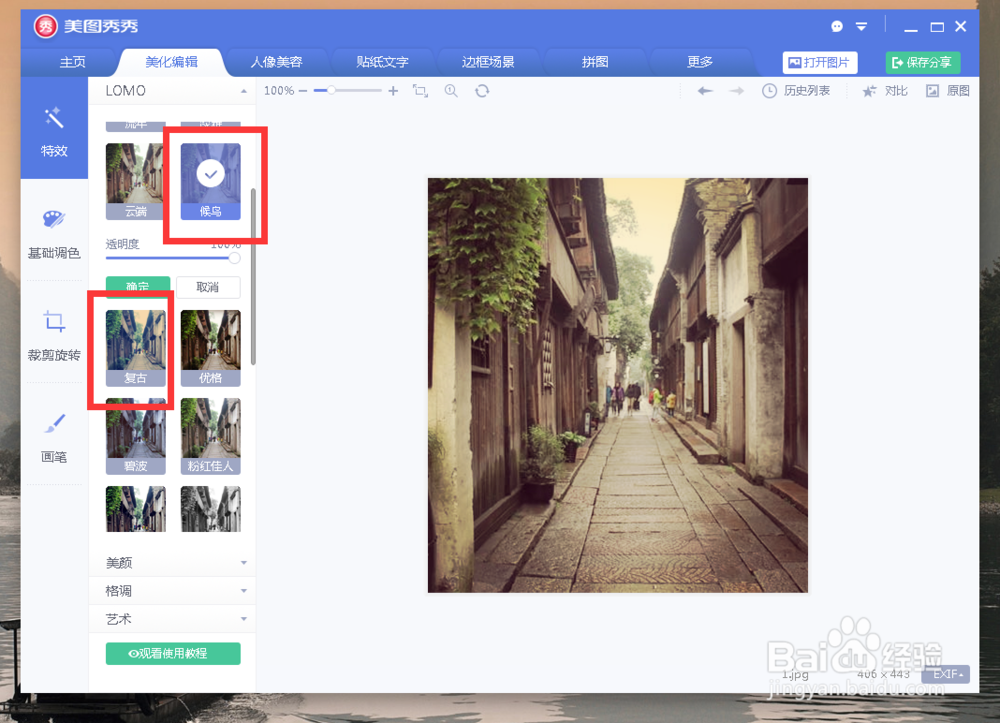
4、颜色调完,还没有结束。我们切换到边框场景,选择简单边框/轻松边框,给图片增加小的装饰。
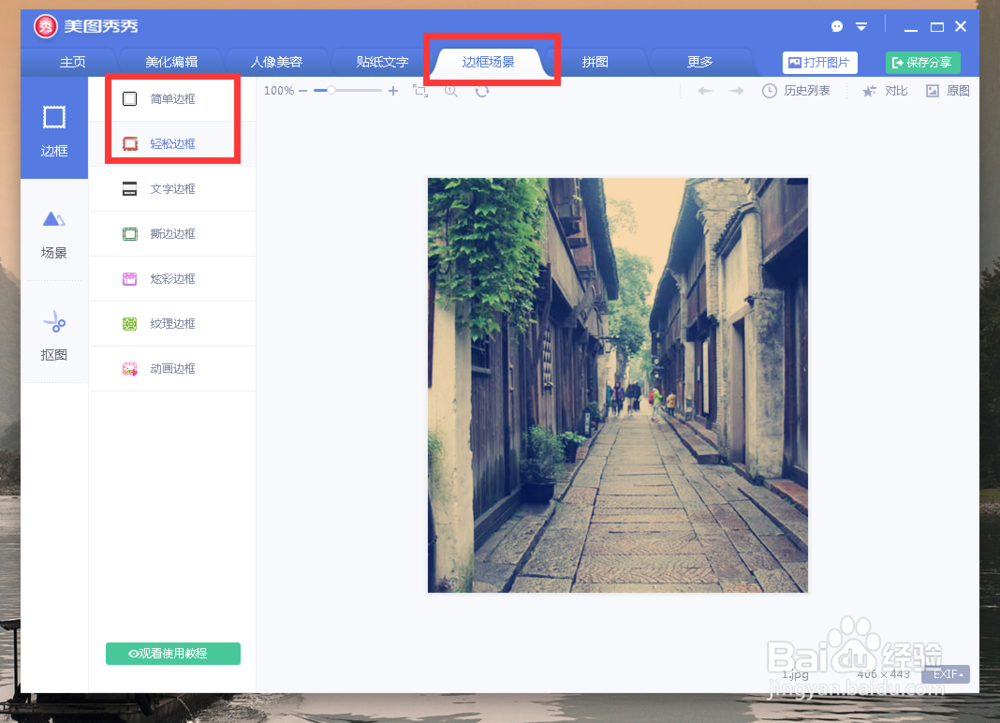
5、点开边框后,选择合适的效果,比如小编选择的相机效果和当前照片就比较搭。
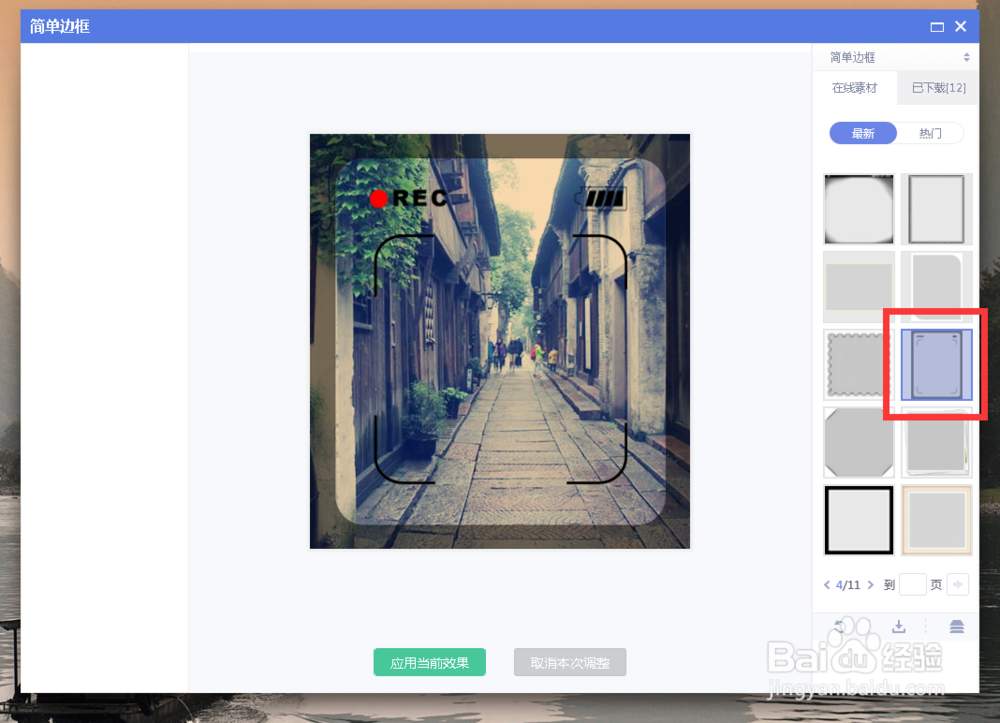
6、最后保存,保存图片点击右上角红框处的保存分享,接着调整画质,最后才点箭头处的保存。
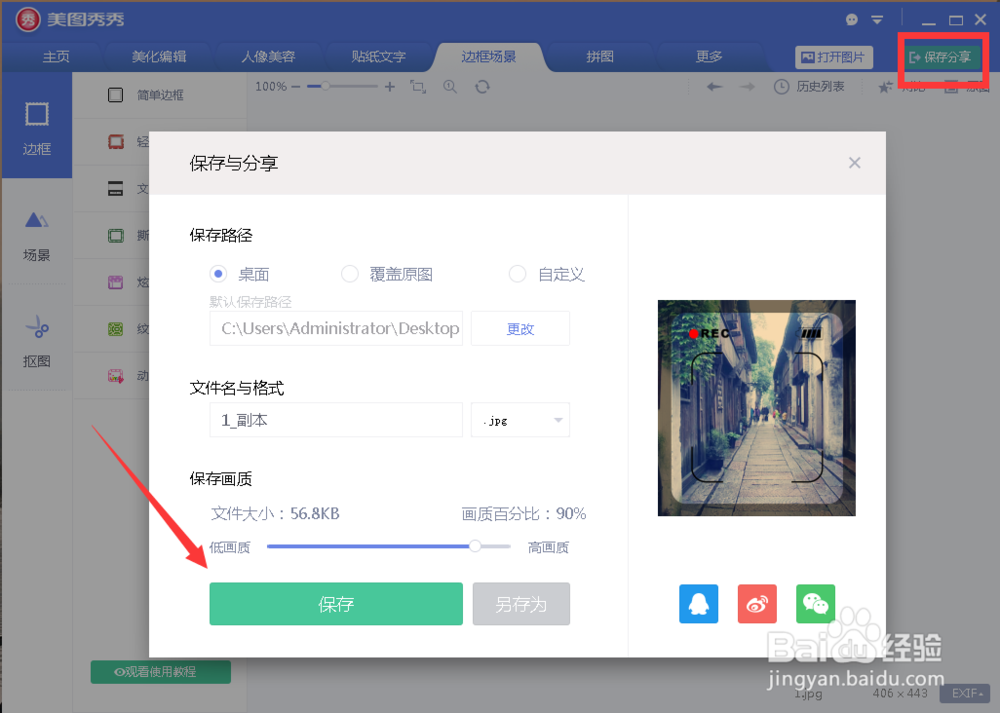
声明:本网站引用、摘录或转载内容仅供网站访问者交流或参考,不代表本站立场,如存在版权或非法内容,请联系站长删除,联系邮箱:site.kefu@qq.com。
阅读量:195
阅读量:115
阅读量:171
阅读量:156
阅读量:171